Description
Comment faire de petites économies d’énergie sous OpenWRT : éteindre et activer les puces Wifi à heures programmées !
Installation
Très simplement, dans un premier temps, il faut installer les deux modules suivants wifischedule et luci-app-wifischedule.
En mode CLI:
opkg install wifischedule luci-app-wifischedule
Avec l’interface web LuCI, allez dans la section ‘System’ > ‘Software’.
Configuration
Une fois installés, un nouveau menu est disponible depuis l’interface LuCI, dans ‘Services’ > ‘Wifi Schedule’.
Cette section propose 3 onglets, positionné par défaut sur ‘Schedule’.
- l’onglet ‘View Logfile’ permettra de voir le journal lié au fonctionnement du service
- l’onglet ‘View Cron Jobs’ affichera la table des tâches cron liés aux événements programmés.
Global Settings
Pour activer le programmateur, cliquez sur la case à cocher : ‘Enable Wifi Schedule’, dans la section ‘Global Settings’.
Vous y trouverez tout particulièrement trois boutons :
- le premier [ ACTIVATE WIFI ] pour (ré?)activer le wifi, si besoin
- le second [ DISABLE WIFI GRACEFULLY ] qui permet de désactiver le Wifi de manière dite “gracieuse”, permettant aux périphériques connectés d’être déconnnecté une fois la session Wifi terminée.
- le troisième [ DISABLE WIFI FORCE ] qui coupera le wifi immédiatement, “brutalement”.
Schedule events
Dans la section ‘Schedule events’, par défaut, deux programmations sont déjà paramétrées :
- une première pour les journées de la semaine,
- une autre pour celles du week-end.
Une case à cocher ‘Enable’ à activer ou non pour chacun des paramétrages, avec les jours prédéfinis, ainsi que des horaires. Bin-sûr, tous ces paramétrages par défaut peuvent être changés.
Il est même possible de forcer l’extinction de la connexion des périphériques en cochant la case ‘Force disabling wifi even if stations associated’.
En fin de section, un champ vide avec un bouton [ ADD ] pour ajouter de nouveaux paramétrages.
Une fois les paramètres choisis, reste plus qu’à cliquer sur le bouton [ SAVE & APPLY ].
Wireless
Maintenant la consultation du menu ‘Network’ > ‘Wireless’ aura pour propos de montrer le wifi actif aux périodes d’activité programmés, ou d’être pleinement désactivés lors des périodes d’extinction programmés, tel que la capture d’écran ci-dessous :
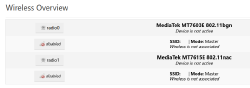
EOD
Voilà, comment vous pouvez éteindre la ou les puce(s) Wifi de votre routeur OpenWRT.
Il est possible de le faire en mode CLI de manière plus basique, sans cet outil… mais avouez qu’il est bien pratique.
EOD - Fin de Documentation